在使用WPS Office进行邮件合并操作时,有时会遇到一个常见的问题:合并后的文档中出现错误提示,提示“数据源域名记录中找不到合并域”,这个问题通常是由于数据源文件(如Excel表格)与合并域之间的不匹配或错误设置导致的,本文将详细解析这一问题的原因、解决方法及预防措施,帮助用户高效完成邮件合并任务。
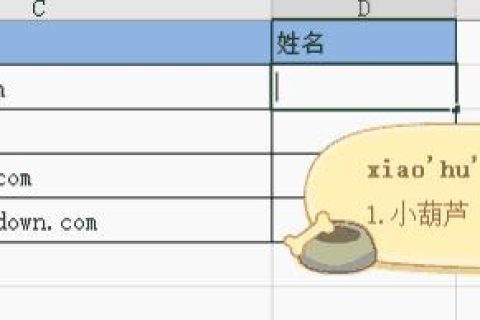
云服之家,国内最专业的云服务器虚拟主机域名商家信息平台
问题原因分析
-
数据源格式错误:邮件合并依赖于特定的数据源格式,通常要求为Excel或CSV文件,如果文件格式不正确,或者文件在保存过程中被意外更改,可能导致合并域无法正确识别。
-
合并域命名不一致:在WPS文档中设置的合并域(如“姓名”、“地址”等)必须完全匹配数据源中的列名,任何细微的拼写错误或大小写不一致都会导致无法找到对应的合并域。
-
数据范围选择不当:在指定数据源时,如果未选择包含所有必要信息的完整数据范围,或者选择了多余的行或列,也可能引发此错误。
-
更新域操作不当:在合并过程中,如果未正确执行“更新域”操作,可能导致数据未能实时同步,从而出现找不到合并域的提示。
解决方法
-
检查并调整数据源格式:
- 确保数据源文件为Excel或CSV格式。
- 检查文件是否保存为.xls或.xlsx扩展名,避免使用其他不兼容性格式。
- 使用“另存为”功能重新保存文件,确保文件格式正确无误。
-
核对合并域与数据源列名:
- 打开WPS文档和Excel数据源,逐一核对两者中的列名是否完全一致。
- 注意区分大小写和特殊字符,确保两者完全匹配。
-
选择正确的数据范围:
- 在WPS邮件合并向导中,选择正确的数据范围,确保包含所有必要的列和行。
- 避免选择多余的空白行或列,以免影响合并效果。
-
正确执行更新域操作:
- 在邮件合并工具栏中,点击“更新域”按钮,确保数据实时同步。
- 如果多次修改数据源,记得每次修改后都重新执行更新域操作。
预防措施
-
备份数据源文件:在进行邮件合并之前,务必备份原始数据源文件,以防因操作不当导致数据丢失或损坏。
-
提前测试合并效果:在正式进行邮件合并前,可以先选择部分数据进行测试,确保合并域和数据源完全匹配且无误。
-
使用统一的数据格式:为避免格式问题导致的错误,建议统一使用Excel或CSV格式进行数据管理和存储。
-
定期更新WPS软件:保持WPS Office软件为最新版本,以获取最新的功能和修复已知问题。
实例分析
假设用户在使用WPS进行邮件地址标签打印时遇到此问题,用户应检查Excel数据源中的列名是否完全与WPS文档中的合并域一致(包括大小写和空格),如果WPS文档中的合并域为“FirstName”,而Excel中的列名为“First Name”,则会导致找不到合并域的提示,用户需将Excel中的列名更改为“FirstName”,并重新执行更新域操作,还应确保Excel文件未包含任何多余的空行或列,以免干扰邮件合并过程。
“数据源域名记录中找不到合并域”是WPS邮件合并过程中常见的错误之一,通过仔细检查数据源格式、核对合并域与列名的一致性、选择正确的数据范围以及正确执行更新域操作,用户可以轻松解决此问题,采取预防措施如备份文件、提前测试、使用统一格式和定期更新软件等,可进一步降低错误发生的概率,提高邮件合并的效率和准确性,希望本文的详细解析和实例分析能帮助用户更好地理解和解决这一常见问题。

